Fedora Linux thường được ca ngợi là một trong những bản phân phối Linux thân thiện với người dùng nhất hiện có. Nếu bạn đang chạy Fedora, bạn sẽ muốn nâng cấp hệ thống của mình lên phiên bản mới nhất càng sớm càng tốt.
Thử nghiệm beta công khai của Fedora Workstation 36 bắt đầu vào tháng 3 năm 2022. Hiện tại, với bản phát hành cuối cùng được ấn định vào ngày 19 tháng 4 năm 2022, đây là mọi thứ bạn cần biết về việc nâng cấp hệ thống của mình lên Fedora 36 ngay khi nó xuất hiện.
Phương pháp nâng cấp Fedora 36 được hỗ trợ chính thức
Cách chính thức được khuyến nghị và được cộng đồng hỗ trợ để nâng cấp hệ thống Fedora lên phiên bản mới nhất là sử dụng trình quản lý gói DNF tại dòng lệnh. Đừng lo lắng nếu bạn không phải là người sử dụng dòng lệnh. FUNiX sẽ hướng dẫn bạn từng bước và bạn sẽ nhanh chóng chạy phiên bản Fedora mới nhất. Hãy tiếp tục mở một cửa sổ dòng lệnh và bắt đầu.
Lưu ý: Fedora 36 chưa có tại thời điểm viết bài. Do đó, các ảnh chụp màn hình bên dưới minh họa quá trình nâng cấp từ Fedora 34 lên 35. Tuy nhiên, tất cả các lệnh trong bài viết này đều có thể dùng để nâng cấp lên Fedora 36.
Áp dụng tất cả các bản cập nhật cho cài đặt Fedora hiện tại
Trước khi có thể nâng cấp lên phiên bản Fedora mới, bạn cần đảm bảo rằng bản cài đặt hiện tại của mình đã được cập nhật đầy đủ. Điều này là cực kỳ quan trọng. Việc bỏ qua bước này và đi thẳng vào quá trình nâng cấp có thể gây ra các vấn đề lớn trong quá trình nâng cấp và thậm chí là lỗi hệ thống.
Trong command prompt, hãy nhập:
sudo dnf upgrade --refreshThao tác này sẽ kiểm tra xem có bất kỳ bản cập nhật nào cho phiên bản Fedora mà bạn hiện đang chạy hay không. Nếu nó tìm thấy các bản cập nhật, hãy trả lời yes tại lời nhắc tiếp tục và để trình quản lý gói thực hiện công việc của nó.
Sau khi bạn hoàn tất việc áp dụng các bản cập nhật, hãy khởi động lại máy tính và nhập lệnh một lần nữa để đảm bảo rằng quá trình thành công.
Cài đặt Plugin nâng cấp hệ thống
Plugin nâng cấp hệ thống DNF nên đã được cài đặt trên hầu hết các hệ thống Fedora. Vì toàn bộ quá trình nâng cấp phụ thuộc vào plugin này, bạn nên kiểm tra kỹ xem nó có ở đó không với lệnh:
sudo dnf install dnf-plugin-system-upgrade
Tải xuống các gói nâng cấp
Một lệnh đơn giản sẽ tải xuống tất cả các gói cần thiết và khóa xác minh hệ thống để chuẩn bị cho việc nâng cấp.
sudo dnf system-upgrade download --releasever=36Sẽ mất một chút thời gian để hệ thống kiểm tra với máy chủ Fedora và nhận danh sách các gói cần thiết để nâng cấp.
Sau khi hoàn tất, bạn sẽ thấy một danh sách các gói sẽ được cài đặt và/hoặc nâng cấp, cùng với lời nhắc yêu cầu bạn xác nhận hoạt động. Trả lời yes, và quá trình tải xuống sẽ bắt đầu.
Bản tải xuống sẽ có dung lượng khoảng 1,5GB. Thời gian tải xuống sẽ phụ thuộc vào chất lượng kết nối internet của bạn.
Khởi động lại để bắt đầu nâng cấp ngoại tuyến
Fedora sử dụng hệ thống nâng cấp ngoại tuyến, nghĩa là sau khi hệ thống của bạn tải xuống tất cả các gói, nó sẽ khởi động lại ở chế độ đặc biệt để cài đặt tất cả các gói cập nhật. Tùy thuộc vào hiệu suất hệ thống, có thể mất khoảng từ 30 phút đến vài giờ để quá trình nâng cấp kết thúc.
Để bắt đầu, hãy nhập lệnh sau:
dnf system-upgrade rebootBạn hiện đang chạy phiên bản Fedora mới nhất
Khi quá trình nâng cấp hoàn tất, hệ thống của bạn sẽ tự động khởi động lại. Và thế là bạn đã chạy Fedora 36.
Vân Nguyễn
Dịch từ: https://www.makeuseof.com/how-to-upgrade-to-fedora-workstation-36/


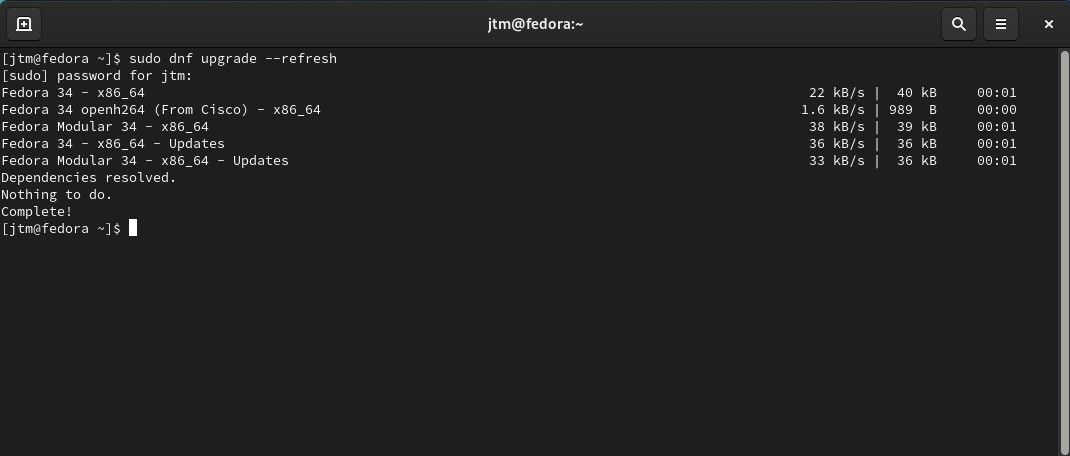
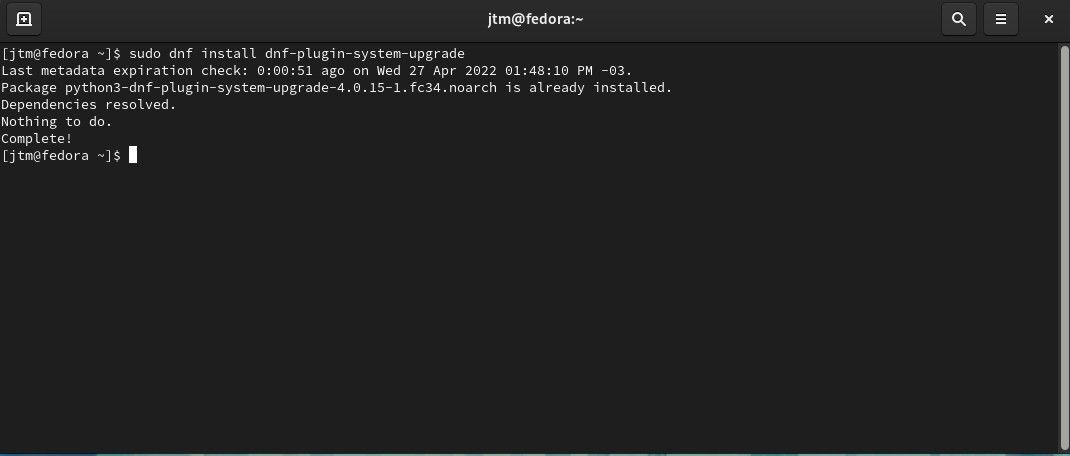
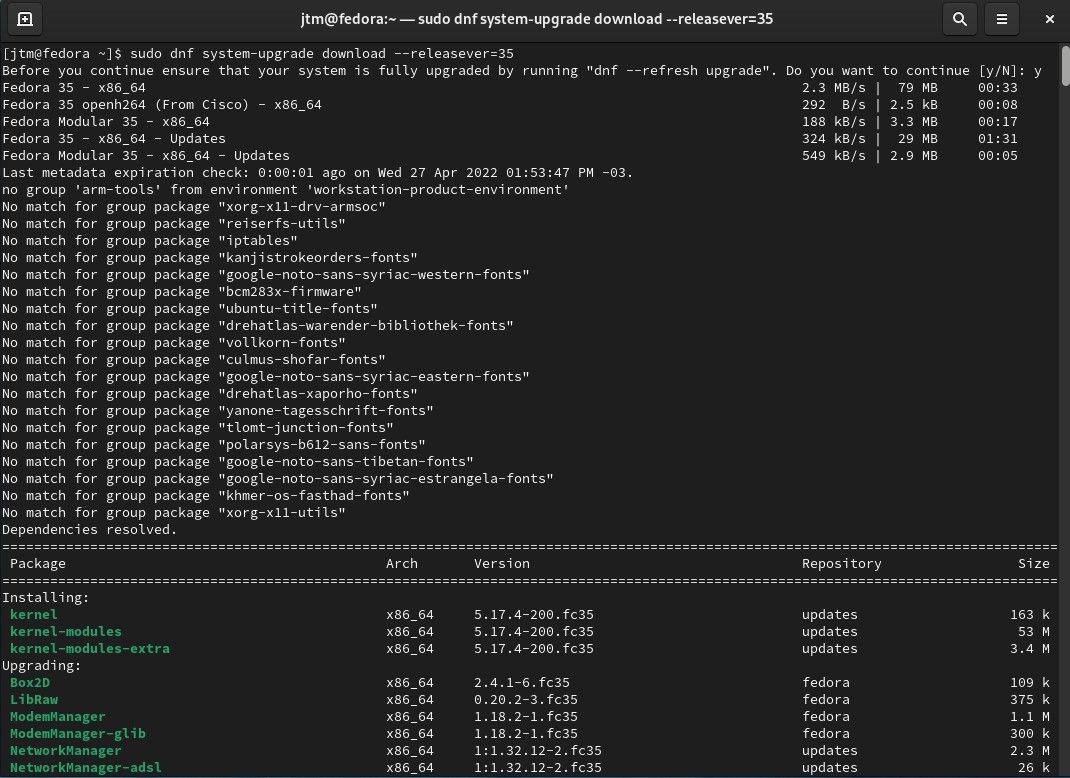
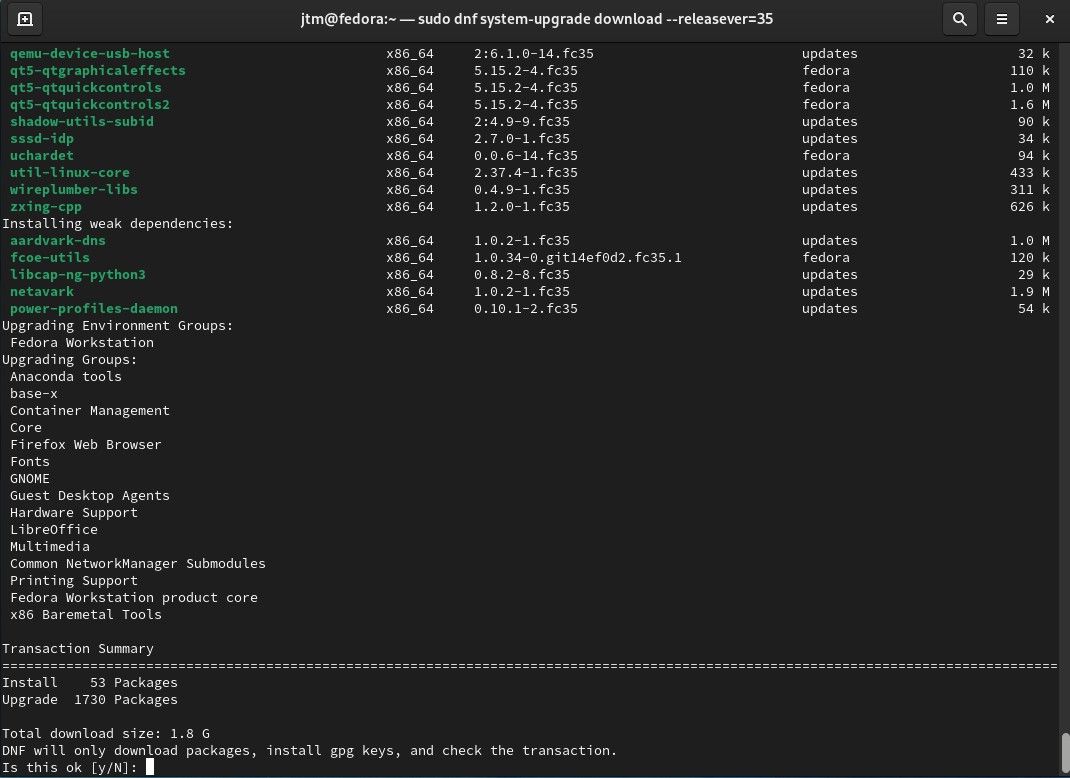
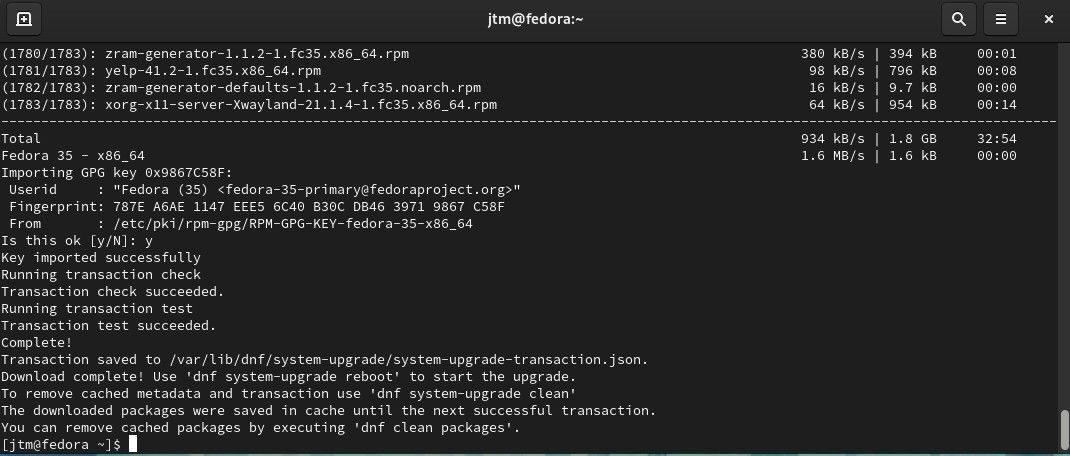






Bình luận (0
)